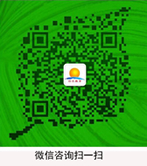键盘及鼠标按键定义
AutoCAD为用户提供了直接方便的菜单和工具按钮操作方式,同时,它还针对其本身的特点和命令形式,定义和增加了一些新的键盘功能,具体说明如下:
? 鼠标:在CAD中,通常左键代表选择,右键代表确定。
? 空格键:可代替回车键,用来标志一条命令输入的结束。
? Esc:用来取消或中断命令
? PageUp和PageDown:分别代表增加或减少每按一次键光标移动的步长。
? 子命令的键盘输入法:用户在命令行输入命令后,CAD会提示用户输入该命令的下级选项。一般来说,子命令中均有一个大写字母,用户只需输入这个字母,就可以执行子命令。对于有多个子命令选项的CAD命令,系统会提供一个缺少命令,用“<>”来表示。如果要执行该缺省命令,只需回车即可。
四、CAD还定义了一些功能键和组合键,用来快速访问和启动某些常用命令。下面列出了功能键及组合键的缺省设置。
F1 激活帮助信息
F2 在文本窗口与图形窗口间切换
F3 切换自动目标捕捉状态
F4 切换数字化仪状态
F5 切换等轴测面的各方式
F6 切换坐标显示状态
F7 切换栅格显示
F8 切换正交状态
F9 切换捕捉状态
F10 切换极坐标角度自动跟踪功能
F11 切换目标捕捉点自动跟踪功能
Ctrl+Z 连续撤消刚执行过的命令,直至最后一次保存文件为止
Ctrl+X 从图形中剪切选择集至剪贴板中
Ctrl+C 从图形中复制选择集至剪贴板中
Ctrl+V 将剪贴板中的内容粘贴至当前图形中
Ctrl+O 打开已有的图形文件
Ctrl+P 打印出图
Ctrl+N 新建图形文件
Ctrl+S 保存图形文件
Ctrl+K 超级链接
Ctrl+1 显示或关闭目标属性管理器
五、绘图环境:
模型空间与图纸空间:
模型空间,就是创建工程模型的空间,为用户提供广阔的绘图区域,二维和三维图形的绘制与编辑工作都是在此模型空间下进行的。
图纸空间,侧重于图纸的布局,在这个空间用户几乎不需要再对任何图形进行修改编辑,只用于调整图纸布局,以级打印输出。
其区别主要在于:前者是针对图形实体空间,而后者则是针对图纸布局而言。
建议用户在绘图时,先在模型空间进行绘制和编辑,在上述工作完成后,再进入图纸空间内进行布局调查直至最终出图。
第二课 AutoCAD二维基本绘图及编辑命令
一、绘制直线
直线是图形中最常见、最简单的实体。使用直线工具可以画多条相连线段,但其中每一条线段都彼此独立。
启动Line命令,可以用下3种方法之一:
在“绘图”工具栏上,单击“直线”工具按钮。
在命令行输入“Line”或简捷命令“L”并回车。
单击“绘图”菜单,选择直线命令。
启动“Line”命令后,子命令“U”为取消最近绘制的直线,“C”为将最后端点和最初起点连线形成一闭合的折线。
二、绘制圆
启动Circle命令,可以用下3种方法之一:
在“绘图”工具栏上,单击“圆”工具按钮。
在命令行输入“Circle”或简捷命令“C”并回车。
单击“绘图”菜单,选择圆命令,在其级联菜单中选择一种绘圆方法。
1、用圆心和直径方法画圆:这种方式要求用户输入圆心和直径。
2、用三点方式画圆:三点画圆方式要求用户输入圆周上的任意三个点。
3、用两点方式画圆:该方式通过确定直径来确定圆的大小及位置,即要求确定直径上的两端点。
4、用相切、相切、半径方式画圆:当需要画两个实体的公切圆时,可采用这种方式。该方式要求用户确定公切圆相切的两个实体以及公切圆的半径。
提示:采用TTR方式画公切圆时,通常要利用自动捕捉相切点的方法分别捕捉两个实体和要画的公切圆的相切点。
注意:(1)在[指定圆的半径]提示符后,如果输入的半径太小,可能这个公切圆不存在,CAD将报告错误信息。
(2)如果选择的第一个目标实体和第二个目标实体是两条平行线,即使所输入的半径值为两平等线之间垂直距离的一半,CAD也认为不存在公切圆。
(3)在二维平面内,只要所选择的两条直线不平行,CAD就认为这两条直线之间一定存在公切圆。如果用户输入的半径合适,公切圆将相切在直线之间;如果输入的半径值太大或太小,公切圆将相切在两直线(或延长线)的交点处。
5、用相切、相切、相切方式画圆:当需要画3个实体的公切圆时,可采用这种方式。该方式要求用户确定公切圆和这个实体的相切点。
三、绘制弧线
弧是图形中重要的实体,CAD2000提供了多种不同的画弧方式,这些方式是由起点、方向、中点、包角、终点、弦长等控制点来确定的。
启动Arc命令,可以用下3种方法之一:
在“绘图”工具栏上,单击“圆弧”工具按钮。
在命令行输入Arc并回车。
单击“绘图”菜单,选择圆弧命令,在其级联菜单中选择一种绘制圆弧方法。
1、用三点方式画弧:该方式要求用户输入弧的起点、第二点和终点。弧的方向由起点、终点的方向确定,顺时针或逆时针均可。
2、用起点、圆心、端点方式画弧:当已知弧的起点、圆心和终点时,可选择这一画弧方式。给出弧的起点和圆心之后弧的半径就可以确定,终点只决定弧的长度。弧不一定通过终点,终点和圆心的连线是弧长的截止点。
3、用起点、圆心、角度方式画弧:这种方式要求用户输入起点、圆心及其所对应的圆心角角度。
4、用起点、圆心、弦长方式画弧:弦是连接弧的两个端点的线段。沿逆时针方向画弧时,若弦长为正,则得到与弦长相应的最小的弧;若弦长为负,则得到最大的弧。
5、用起点、端点、角度画弧:在此方式下需要输入弧的起点、终点和角度以确定弧的形状及大小。
6、用起点、端点、半径方式画弧:使用起点、端点、半径方式,用户只能沿逆时针方向画弧。若半径值为正,则得到起点和终点之间的短弧;若半径值为负,则得到长弧。
7、用起点、端点、方向方式画弧:该方式中,方向是指弧的切线方向,该方向用角度表示。弧的大小由起点、绺之间的距离及弧度所决定。弧的起始方向与给出的方向相切。
8、画弧的其他方式:除了以上所介绍的种画弧方式外,还有下面4种方式也可绘制圆弧。
(1)用圆心、起点、端点方式画弧(CSE)
(2)用圆心、起点、角度方式画弧(CSA)
(3)用圆心、起点、长度方式画弧(CSL)
(4)从一段已有的弧开始继续画弧:在已绘制圆弧的基础上,单击“绘图”菜单,选择画弧→继续,可绘制出两段首尾相连的圆弧。